
1、 新建一個 PS 操作項目文件,因為是全景圖,所以要求寬高比保持在 2 : 1,建議分辨率在600 DPI以上,這樣可以保持清晰度,但是這樣的分辨率要求相應使用的圖片分辨率也要在600 DPI左右,這樣看起來效果才和諧,清晰度高。(如圖設置)

2、 單擊“確定”按鈕,然后直接從PS外拖拽一張背景圖片到該畫布下,不要從PS打開的另一個窗口移動圖片到該畫布下。
3、 按 Ctrl + T 鍵,再按住 shift 鍵(等比例)調整背景圖,直到背景圖鋪滿整個窗口。
選擇 背景圖層 右鍵選擇 “柵格化圖層”。
選擇“裁剪工具”,勾選“刪除裁剪的像素”,按 Ctrl + T 鍵,這樣就只會顯示畫布里圖像,多余的圖像全部裁剪掉啦。
4、 選擇“濾鏡”——“扭曲”——“極坐標”——“平面坐標到極坐標”,單擊確定即可;
把背景圖片接縫處不和諧的地方處理的和諧點( 接縫處 指圖片 紅圈 處)
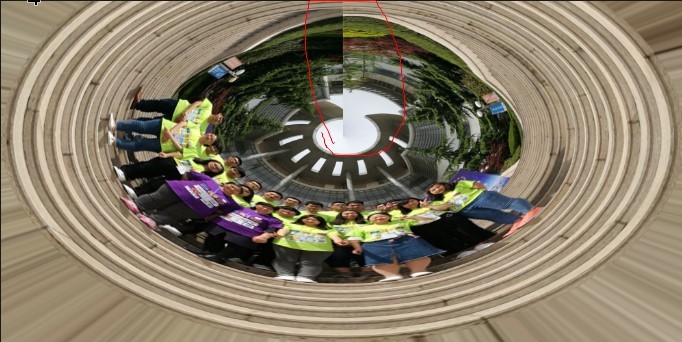
5、 選擇“濾鏡”——“扭曲”——“極坐標”——“極坐標到平面坐標”,單擊確定即可。
6、 右鍵單擊畫布圖片選擇“垂直翻轉畫布”。
7、 然后重復執行一次 4 ~ 6 步驟。
8、 然后放入自己喜歡的圖片,調整圖片大小,讓圖片大小位置適當(可以為圖片增加一些效果,讓圖片效果好看)。
9、 也可以編輯一些文字(為文字添加一些效果,讓文字效果好看),但是文字放置在 左、右、上、下 四邊的居中位置,并且必須只讓文字顯示一半(按Ctrl + T鍵,讓中心點在畫布邊線上,具體操作效果如圖尤其是紅圈處)。
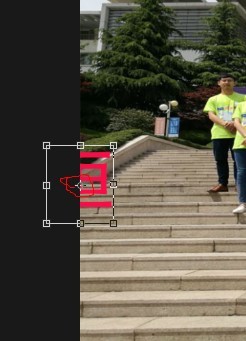
10、 按 Ctrl + Alt + Shift + E 鍵,執行蓋印操作。
11、 然后執行步驟4 ,插入圖片或是文字,但是要求在畫布中心點處,按Ctrl + T 鍵, 再按 Shift 鍵讓其扁一些(這里的圖片或是文字是顯示在上軸部分),扁的程度和整體的文字或是圖片保持一致(如果不讓其扁一些,全景圖顯示的相應內容會變得特變長,效果很難看)。然后執行步驟5 。
12、 然后執行步驟 10 ,進行蓋印操作。
13、 按Ctrl + S(文件另存為),保存為JPEG格式即可,圖品質效果設置為最高,數值 設為12。
14、 制作完成。
15、 利用小米全景相機APP或是Insta 360相機APP上傳分享到QQ好友、QQ空間、朋友圈、新浪微博等。
內容由作者原創,轉載請注明來源,附以原文鏈接
http://www.jgug.cn/news/2857.html全部評論

分享到微信朋友圈
表情
添加圖片
發表評論